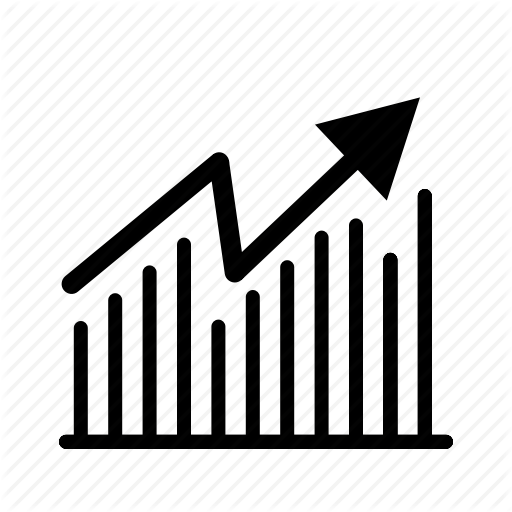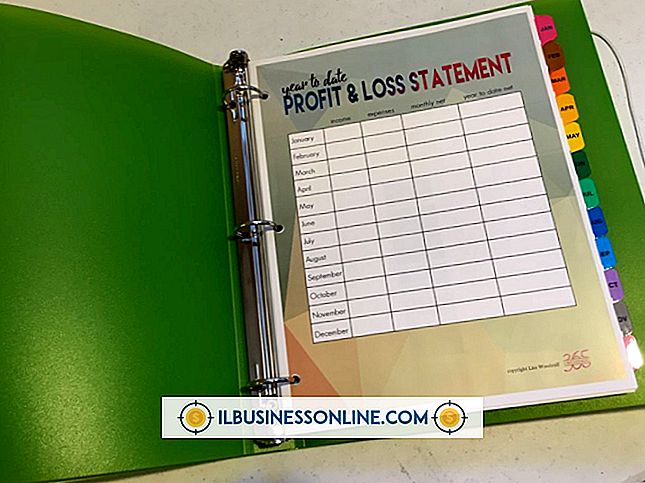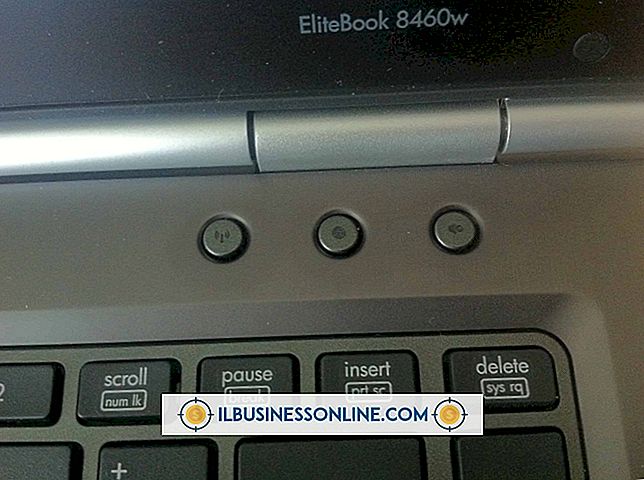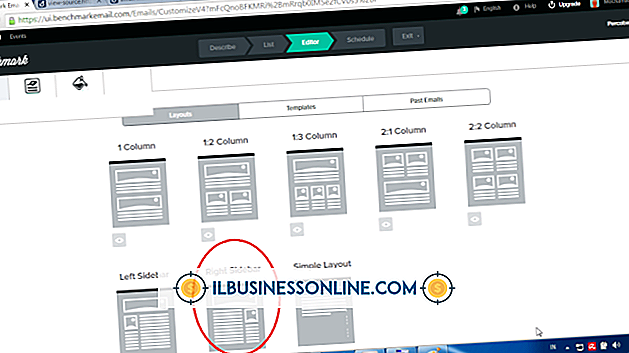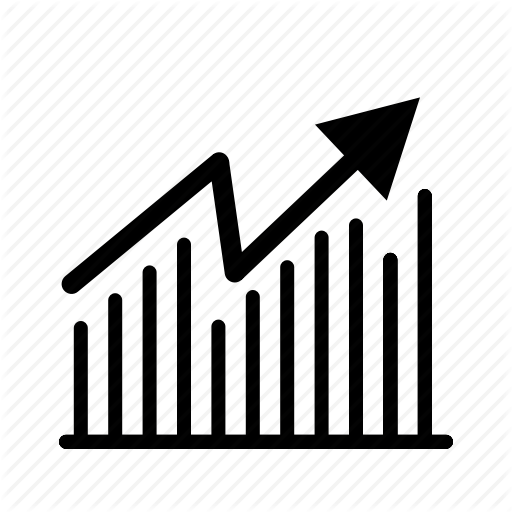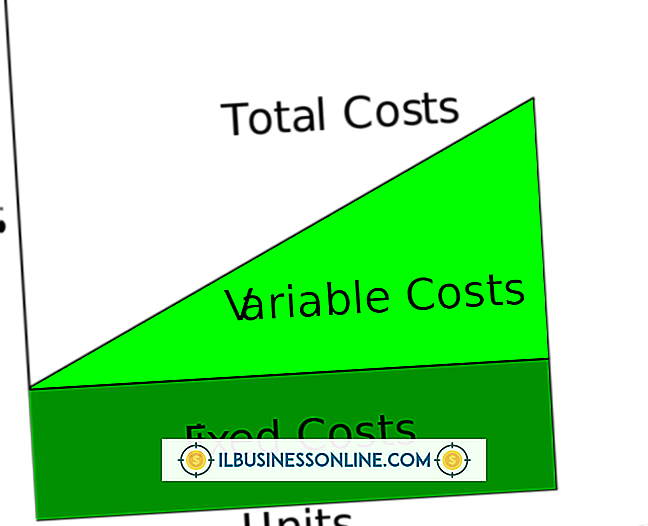Cara Memperbaiki "Aw Snap" di Chrome

Saat meramban Web dengan Google Chrome, Anda mungkin melihat "Ah, Jepret!" pesan kesalahan jika Anda mencoba mengunjungi situs web tertentu. Ini terjadi ketika Chrome mendeteksi masalah dan halaman tidak mau dimuat. Pesan tidak memberikan detail yang tepat tentang apa yang salah, tetapi kesalahan ini biasanya menunjukkan masalah dengan ekstensi browser Anda atau perangkat lunak anti-virus. Jika pesan terus muncul, browser Anda mungkin rusak. Anda dapat memperbaikinya dengan membuat profil pengguna baru.
Penyelesaian masalah
1.
Muat ulang halaman Web. Memuat ulang halaman sering memperbaiki masalah dan menghilangkan "Ad, Snap!" pesan.
2.
Periksa masalah dengan ekstensi Anda yang dapat menyebabkan laman macet. Klik tombol "Menu" yang ditandai dengan tiga garis horizontal, pilih "Alat, " lalu klik "Ekstensi." Nonaktifkan ekstensi dan mulai ulang browser. Jika halaman dimuat, ekstensi itu mungkin tidak kompatibel dengan situs web. Jika masalah berlanjut, terus nonaktifkan dan uji ekstensi satu per satu.
3.
Periksa pengaturan anti-virus atau perangkat lunak keamanan Anda untuk memastikannya tidak mengganggu browser Anda. Beberapa aplikasi mungkin tidak mengizinkan situs web tertentu memuat, sementara yang lain mungkin mencegah Chrome mengakses Internet. Untuk memperbaikinya, tambahkan Chrome sebagai pengecualian di firewall program Anda atau pengaturan anti-virus.
4.
Jalankan pemindaian virus dan malware dengan program anti-virus Anda. Beberapa perangkat lunak berbahaya dapat mencegah situs web membuka atau memblokir Chrome agar tidak daring.
Buat Profil Baru
1.
Tutup browser Chrome, lalu tekan "Windows-E" pada keyboard untuk meluncurkan Windows Explorer.
2.
Masukkan "% LOCALAPPDATA% \ Google \ Chrome \ User Data \" (tanpa tanda kutip) di bilah alamat di bagian atas jendela.
3.
Temukan folder bernama "Default" di jendela yang terbuka, klik kanan folder itu dan pilih "Ubah nama." Beri nama folder "Default Cadangan" (tanpa tanda kutip).
4.
Luncurkan Chrome dan coba muat kembali halaman Web.
Kiat
- Menurut Google, Pemindaian Virus McAfee, McAfee Enterprise, Spyware Doctor, dan Comodo Firewall telah dilaporkan menyebabkan konflik dengan Chrome.
- Anda dapat mentransfer bookmark dari profil pengguna lama Anda ke yang baru. Google tidak merekomendasikan ini, karena profil lama Anda mungkin rusak. Jika Anda masih ingin melakukan ini, cari file Bookmarks.bak di folder Default Backup, pindahkan file ke folder Default baru, dan kemudian ganti nama file "Bookmarks" (tanpa tanda kutip).